3D에서 After Effects로 작업하는 것은 복잡하고 도전적일 수 있으며, 특히 카메라 요소의 초점을 올바르게 맞추는 것이 중요합니다. 이 안내서에서는 3D 구성에서 초점을 정확하게 제어하는 다양한 기술과 입체 3D 레이아웃을 효율적으로 다루는 방법을 보여주겠습니다. 이 단계를 따르면 프로젝트를 대폭 개선할 수 있을 것입니다.
주요 포인트
- 초점 거리 연결 기능을 활용하여 작업을 간편하게 하세요.
- 올바른 마우스 오른쪽 클릭 옵션을 사용하여 입체 3D 구성을 신속하고 효율적으로 생성하세요.
- 카메라 설정을 조정 가능한 상태로 유지하고 애니메이션을 최적화하세요.
단계별 안내
첫 번째 기술부터 시작하겠습니다: 카메라에서 깊이 초점을 활성화하기입니다.
After Effects에서 구성을 열고 카메라를 선택한 다음 카메라 옵션으로 이동하세요. 여기서 깊이 초점을 활성화하세요. 즉시 흐림 효과가 프로젝트에 미치는 영향을 알 수 있을 것입니다. 다양한 조리개 모양으로 실험하여 장면의 미적 감각을 향상시키세요. 예를 들어, 오각형은 더 부드러운 흐림 전환을 제공하고, 사각형은 더 빠른 결과를 제공합니다.
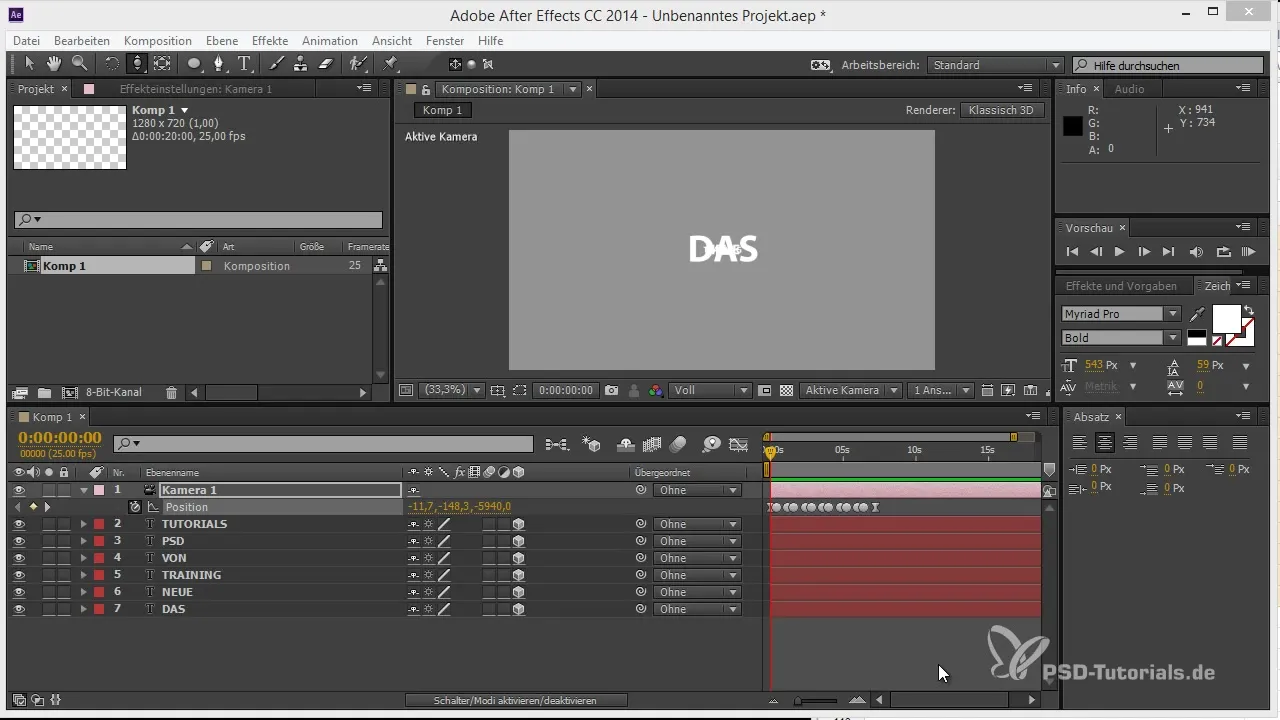
다음 단계는 다양한 시선 각도에 맞는 초점을 설정하는 것입니다. 카메라가 이동할 때마다 초점을 다시 조정하여 대상을 선명하게 유지해야 합니다. 정확한 수정을 위해 카메라 제어로 이동하여 구성의 각 지점에 맞게 초점 거리를 조절하세요. 많은 텍스트 레이어가 있을 경우 상당한 노력이 필요할 수 있습니다.
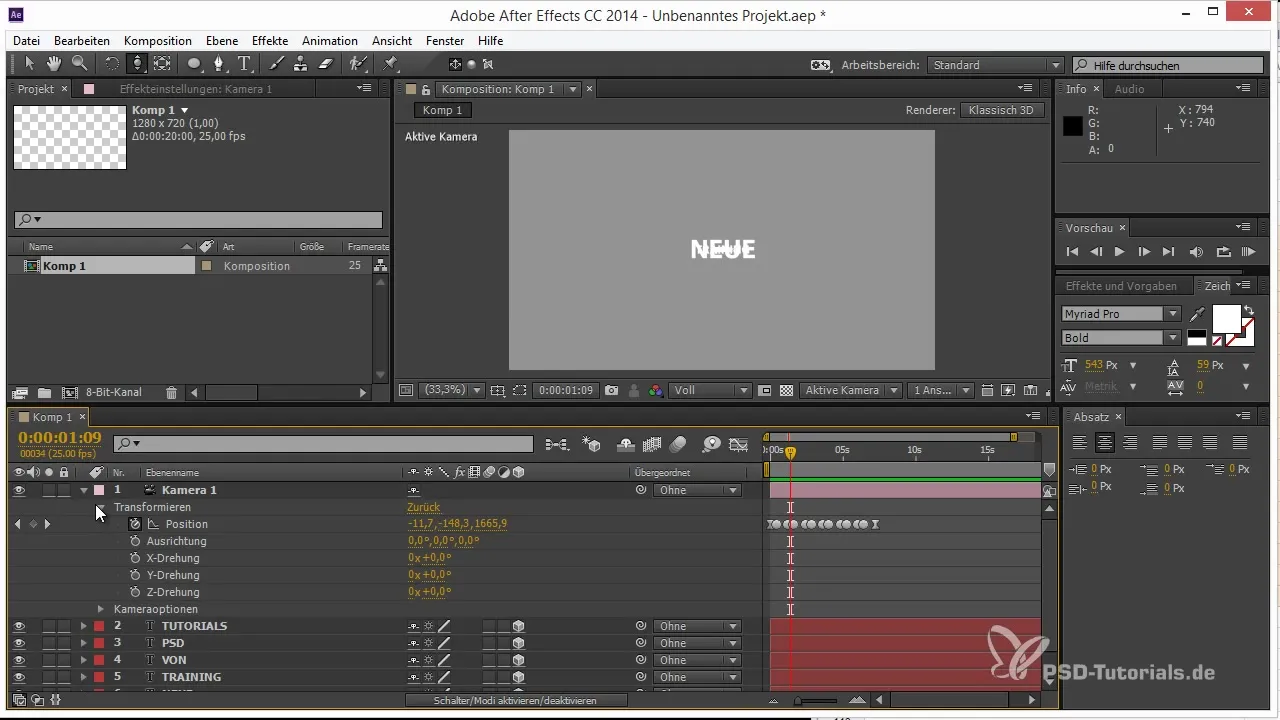
이 프로세스를 최적화하기 위해 CS 5.5 버전부터 중요한 기능이 추가되어 많은 작업을 덜 수 있습니다. 카메라를 마우스 오른쪽 버튼으로 클릭하고 메뉴에서 "레이어와 초점 연결" 옵션을 선택하세요. 카메라가 이중 노드 카메라 모드로 설정되어 있는지 확인하세요. 이 조정은 초점을 맞추는 데 많은 시간을 절약해 줄 것입니다.
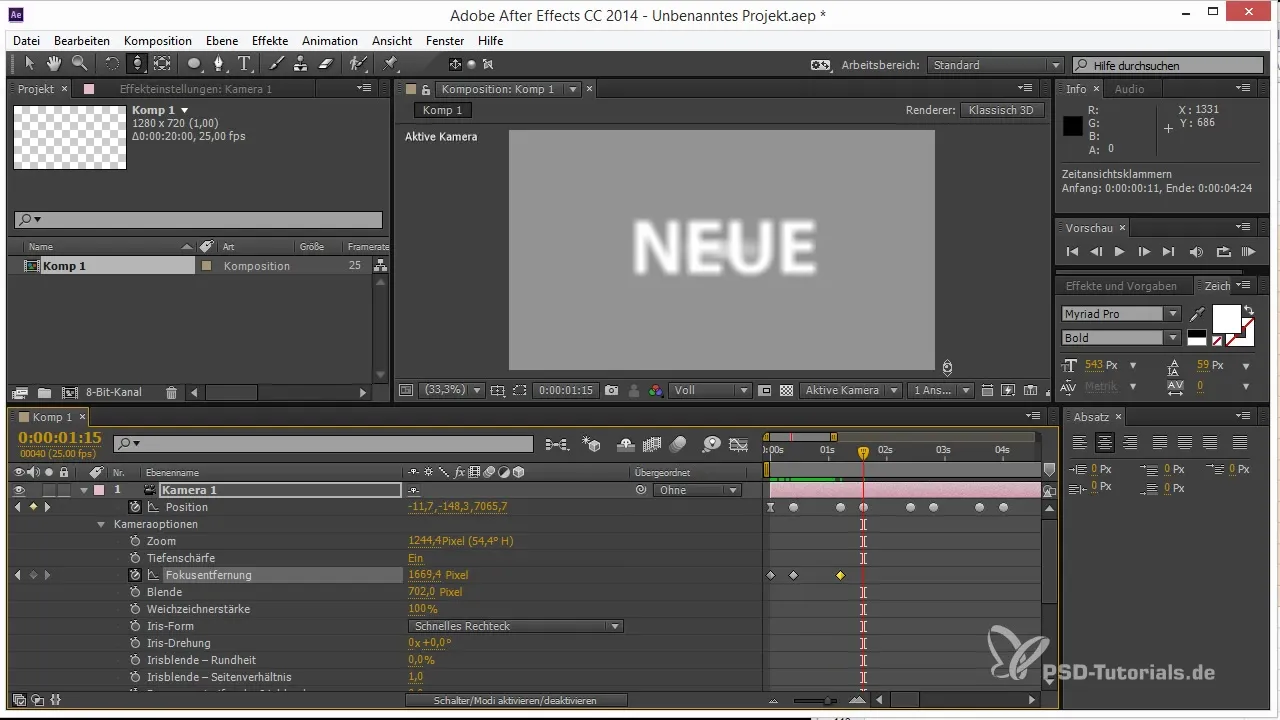
이제 더 효율적으로 작업할 수 있습니다. 원하는 레이어를 클릭하고 다시 "레이어와 초점 연결" 옵션을 선택하세요. 각 컷 레이어의 초점 설정이 즉시 반영되어 카메라가 이동할 때 초점이 항상 정확하게 유지됩니다. 이제 수동으로 각 값을 조정할 필요가 없습니다.
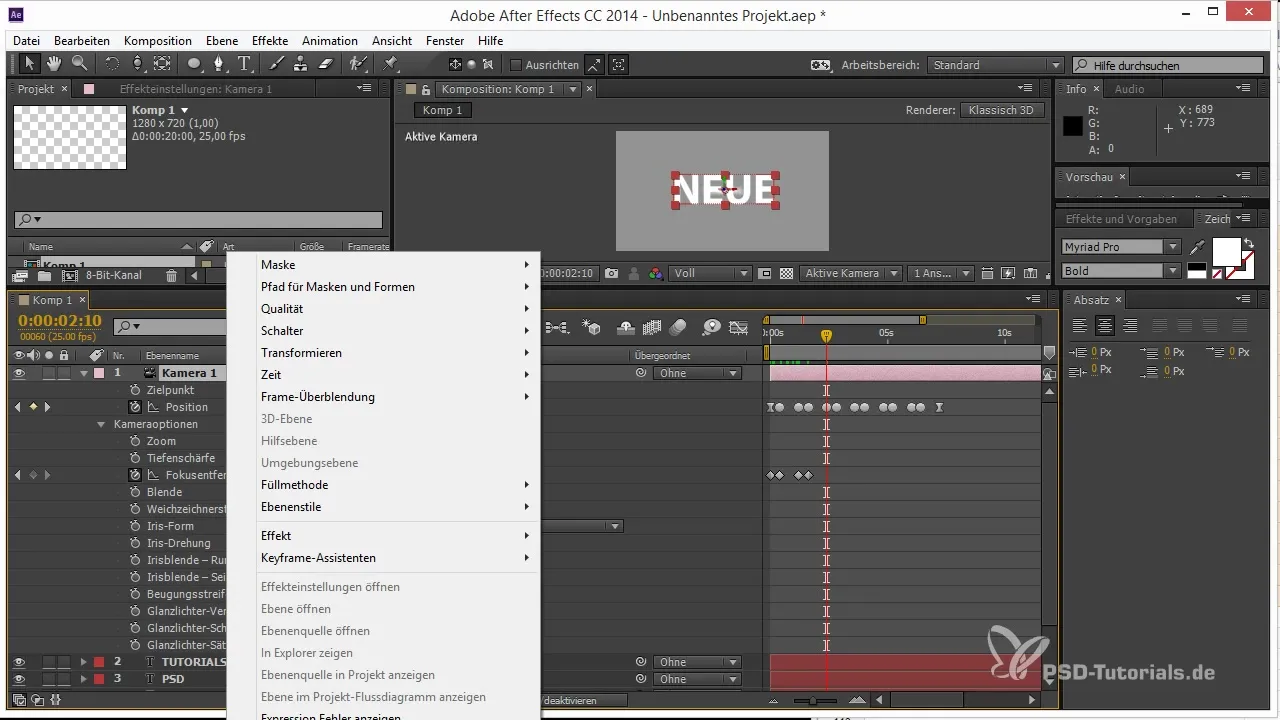
초점 설정을 연결하는 또 다른 방법은 표현식을 추가하는 것입니다. 여러 레이어로 작업하는 경우 특정 레이어를 선택하고 카메라가 거리를 계산하도록 하세요. 이 방법은 카메라가 크게 이동하는 특정 상황에서 수동 조정의 번거로움을 줄여줍니다.
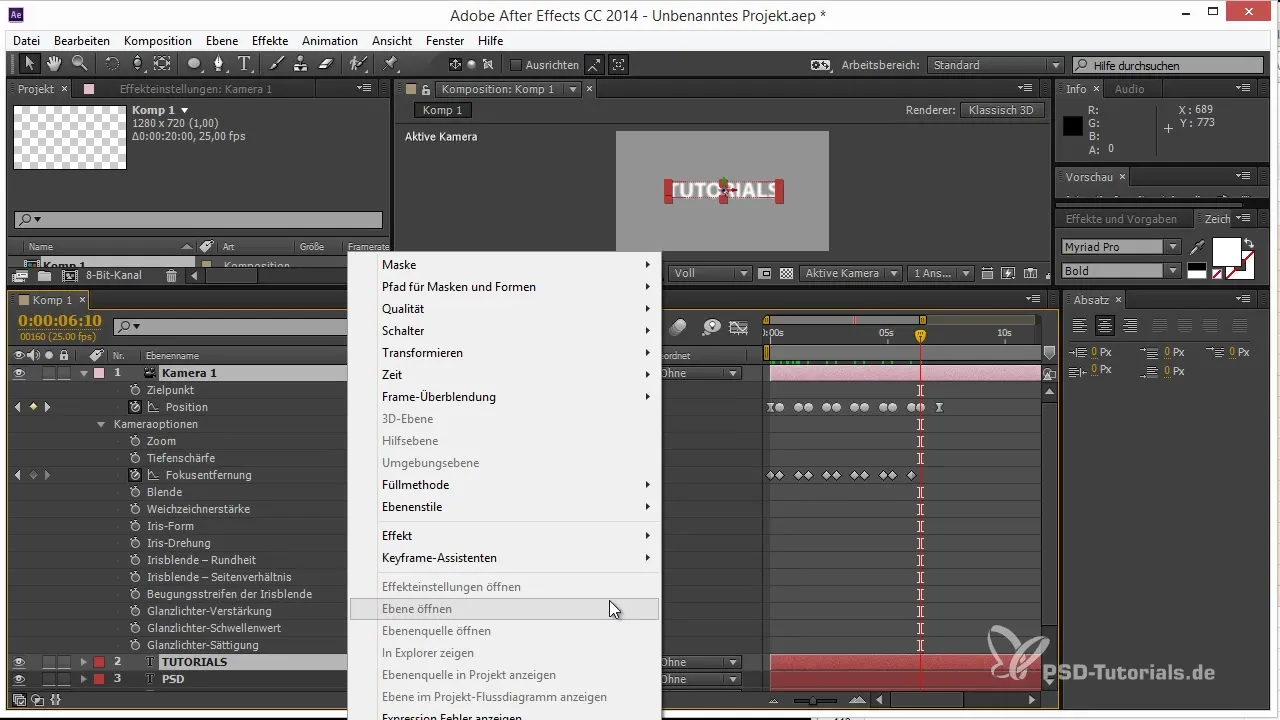
입체 3D 효과를 생성하려면 After Effects에서 입체 3D 삼각대를 생성할 수 있습니다. 카메라를 마우스 오른쪽 버튼으로 클릭하고 "입체 3D 삼각대 생성"을 선택하세요. 결과적으로 왼쪽 눈과 오른쪽 눈을 위한 두 개의 개별 카메라가 생성되어 프로젝트에서 더 사실적인 깊이 효과를 제공합니다.
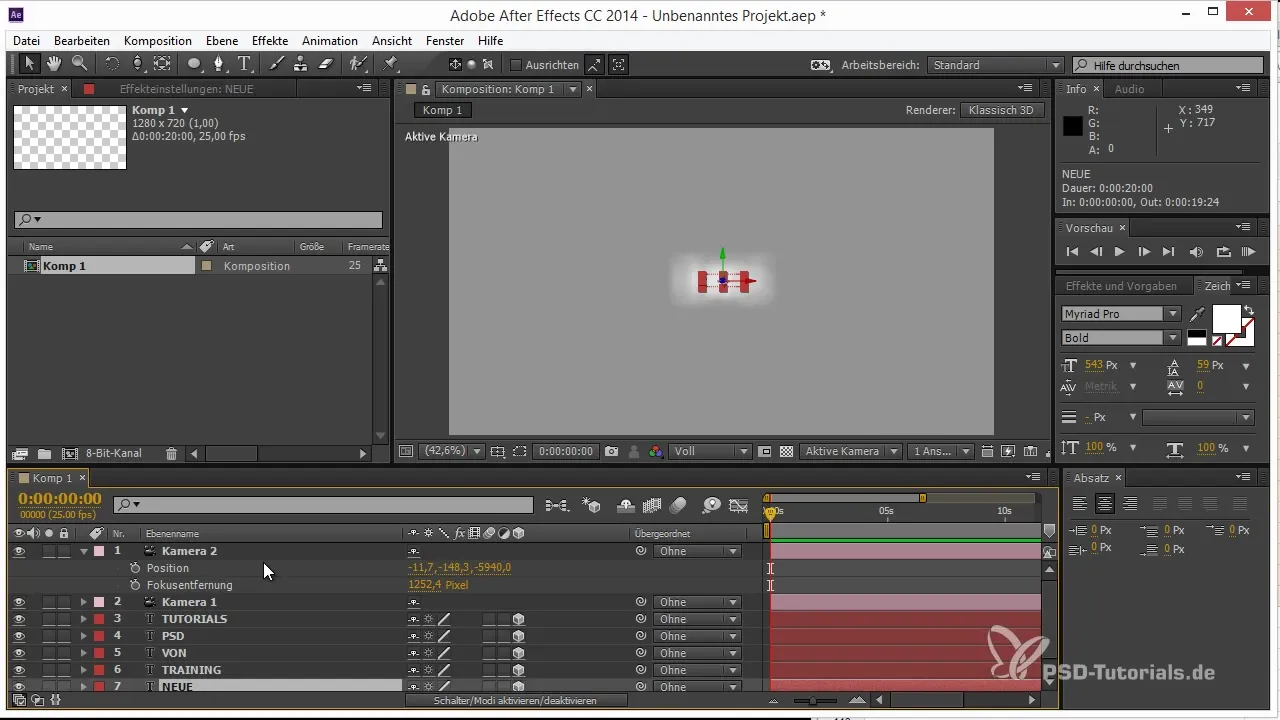
하지만 이 기능은 최신 소프트웨어 버전을 사용할 때 가끔 문제가 발생할 수 있습니다. 3D 카메라를 생성하는 데 문제가 발생했다는 보고가 있었습니다. 문제가 발생하면 포럼에서 알려진 문제에 대한 해결책을 찾아보는 것이 좋습니다. 개발 팀은 소프트웨어 개선을 위한 업데이트 작업을 지속적으로 진행하고 있습니다.
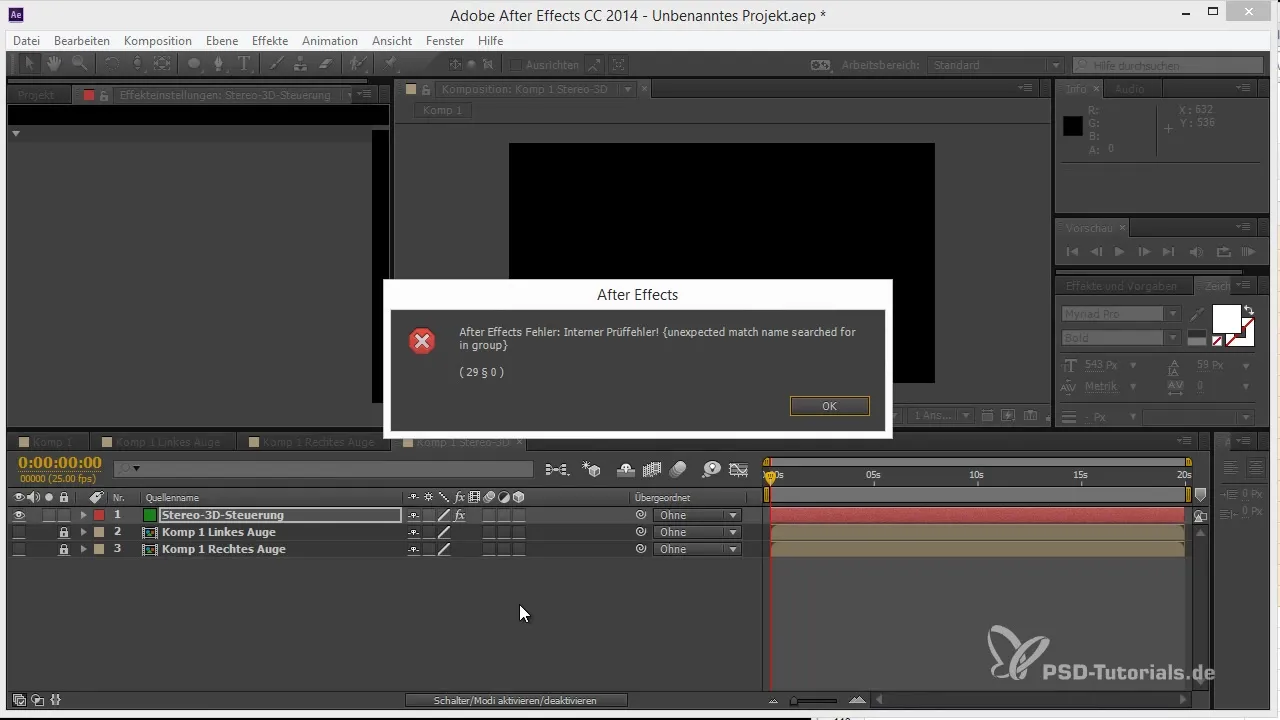
요약 - After Effects에서 3D 작업을 위한 팁과 요령: 초점 및 입체 3D
After Effects에서 초점을 맞추는 것은 시간이 많이 소모될 수 있지만, 올바른 기술을 사용하면 이 과정을 대폭 가속화할 수 있습니다. 초점 거리 연결 및 입체 3D 카메라 생성을 활용하면 손쉽게 인상적인 시각 효과를 만들 수 있습니다.
자주 묻는 질문
초점 거리를 레이어와 어떻게 연결하나요?카메라를 선택하고 마우스 오른쪽 버튼으로 카메라 옵션을 클릭하여 "레이어와 초점 연결"을 선택하면 됩니다.
내 입체 3D 삼각대가 작동하지 않는 이유는 무엇인가요?입체 3D 삼각대를 생성하는 데 문제가 발생하는 After Effects 버전의 특정 버그가 있을 수 있습니다. 버전을 확인하고 사용 가능한 업데이트가 있는지 확인하세요.
초점 조절을 위한 대안적인 방법이 있나요?네, 표현식을 사용하여 카메라와 특정 레이어 간의 거리를 자동으로 계산하고 조정할 수 있습니다.
깊이 초점에 가장 적합한 조리개는 무엇인가요?가장 적합한 조리개는 원하는 미적 감각에 따라 다릅니다. 오각형은 부드러운 전환을 제공하고, 사각형은 더 빠른 결과를 제공합니다.
초점 설정을 애니메이션으로 만들 수 있나요?네, 초점 거리에 대한 키프레임을 타임라인에 삽입하여 초점 설정을 애니메이션화 할 수 있습니다.


